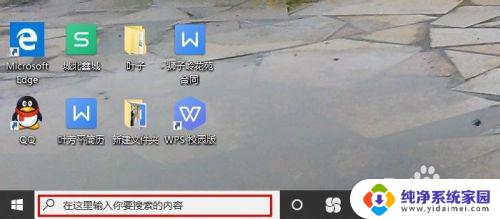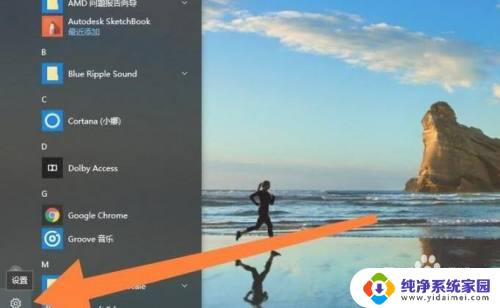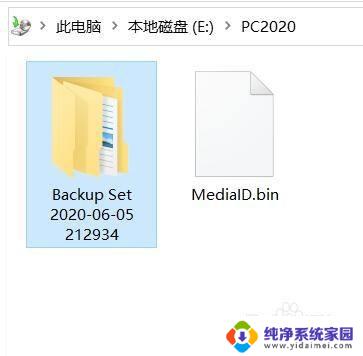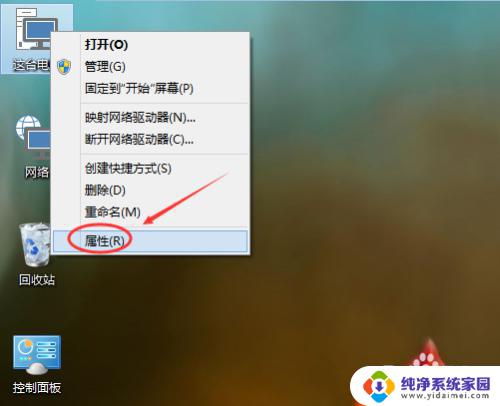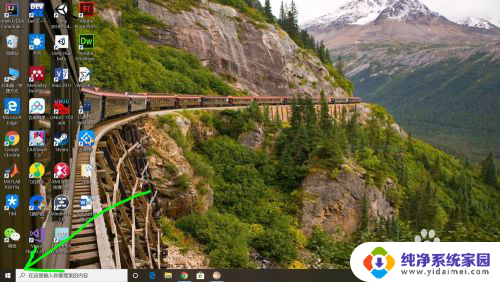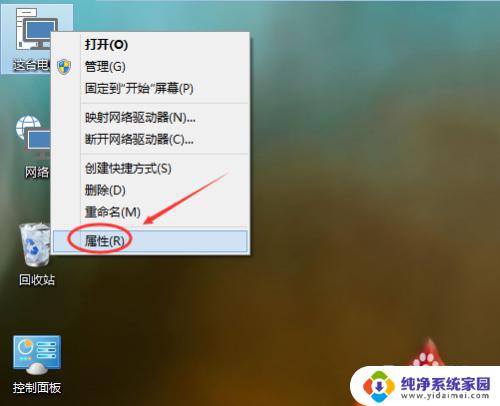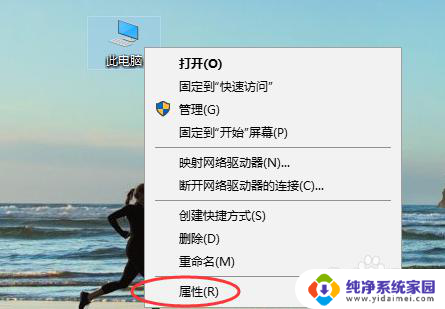win10将台式电脑还原到前一天 怎样将电脑还原到前一天的设置
更新时间:2023-10-23 14:42:25作者:xiaoliu
win10将台式电脑还原到前一天,随着技术的不断进步,Windows 10操作系统为我们提供了更多便利和功能,当我们在使用台式电脑时,有时会遇到一些意外情况,例如误删除重要文件、系统出现故障或是软件安装导致问题等。此时我们可能希望能够将电脑还原到前一天的设置,以恢复到正常工作状态。如何在Win10系统中实现这一操作呢?本文将介绍如何将台式电脑还原到前一天,以帮助大家解决类似问题。
操作方法:
1.在电脑桌面上,点击左下角的“开始”界面即微软徽标。
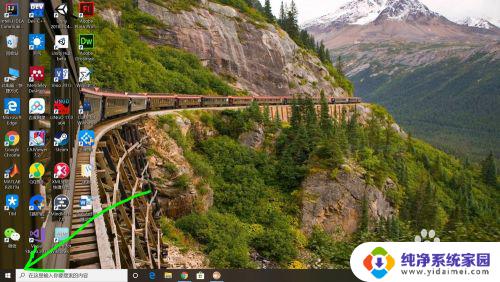
2.点击设置,进入设置界面。在设置界面选择并点击“更新与安全”。

3.在随后的界面中,在左方找到“恢复”按钮并点击。
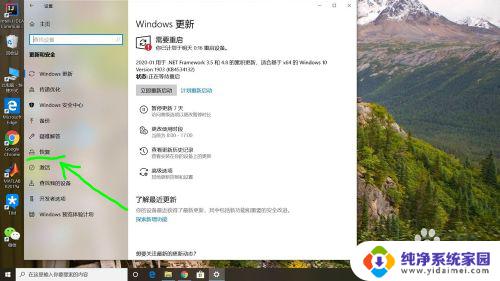
4.在重置此电脑的下方点击“开始”,便可以开始重置电脑。
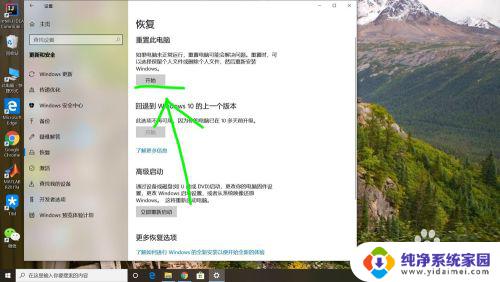
5.或者还可以在搜索栏输入“创建还原点”,并点击搜索。
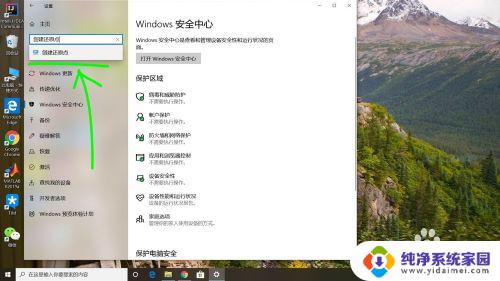
6.在弹出的界面中,输入要还原的时间点。点击“系统还原”即可开始还原。
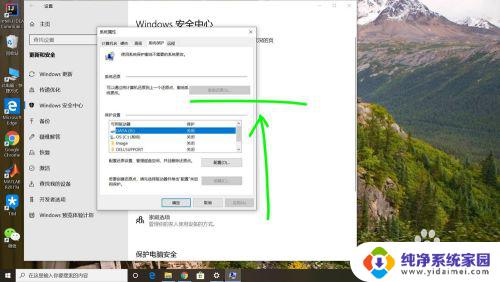
以上便是Win10将台式电脑还原到前一天的全部内容,如果您遇到类似的问题,可以按照本文提供的方法来尝试解决,我们希望这篇文章能够帮助到您。